Восстановление системных файлов Windows 7 / XP / Vista с System File Checker
- Категория: Технические советы
- – Автор: Игорь (Администратор)
Иногда бывает так, что один или несколько важных системных файлов Windows оказываются повреждены. Например, при сбое головки вашего жесткого диска (аппаратный сбой) или в случае каких-то внутренних ошибок системы (программный сбой). Обычно, после этого вы либо увидите различные сообщения вида "не найдена DLL" / "ошибка в DLL", либо заметите какие-то странности в системе Windows. Например, стандартные утилиты Windows перестанут запускаться. Часто, эти проблемы можно решить при помощи утилиты Windows под названием System File Checker (SFC).
Это одна из тех многочисленных утилит системы, которые существуют во всех версиях Windows. Ее задача восстановить все важные системные файлы. Она будет проходится по всем файлам и заменять поврежденные версии файлами из резервное копии кэша, или установочного диска, или выбранной вами папки.
Различное вредоносное обеспечение так же может стать источником такого рода проблемы. Например, подмена или повреждение DLL, для обеспечения доступа к критически важным объектам системы. В случае повреждения, речь идет о защитных механизмах системы. Поэтому перед тем как проверять систему, пройдитесь вашим антивирусом. Кроме того, вы можете просто восстановить систему из образа, правда, такая операция может занять намного больше времени.
Восстановление системных файлов Windows XP c System File Checker

- Откройте командную строку (см. как открыть консоль) или через можно использовать меню: "Пуск -> Выполнить".
- Введите команду "sfc /scannow" (без кавычек, но с пробелами)
Утилита начнет сканировать файлы системы. И в случае необходимости, заменит поврежденные файлы. Вся операция может занять достаточно много времени (от 10 минут до ...), в зависимости от характеристик вашего компьютера.
К сожалению, в Windows XP вполне возможна ситуация, что SFC сначала попросит вас вставить установочный диск или указать папку с его копией. Если у вас возникает такое сообщение, то вы можете столкнуться с одной из проблем несовпадения версий. Например, у вас изначально был второй сервис пак (SP2), а потом в процессе использования системы, вы установили SP3. Тогда версии DLL системы и диска не совпадают. Поэтому вам необходимо будет вначале изучить хэлп от Microsoft. И в последствии загрузить соответствующий инсталлятор. После чего с помощью специальной команды распаковать системные файлы в отдельный каталог. Сама команда:
- "WindowsXP-KB936929-SP3-x86-RUS.exe" -x:C:\xpsp3
Конечно, не самый удобный способ, но, один раз выполнив, вам больше не придется ничего делать. С другой стороны, необязательно, что вам придется это делать.
Восстановление системных файлов Windows 7 / Vista c System File Checker
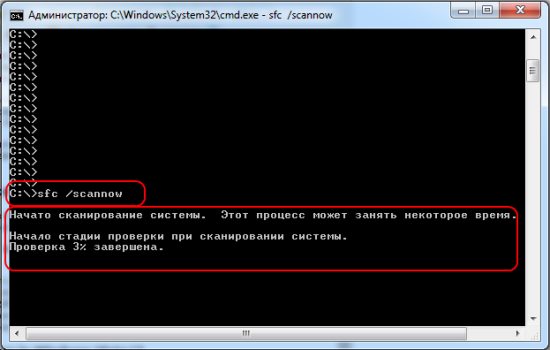
Конечно, учитывая все сложности восстановления, Microsoft решила как-то предупреждать возможные проблемы. Поэтому процедура восстановления происходит более гладко в более новых версиях Windows.
- Откройте командную строку с правами администратора.
- Введите "sfc /scannow» (без кавычек, но с пробелами).
Процедура аналогична той, что в Windows XP. И она так же может занять разное время, в зависимости от характеристик вашего компьютера.
Если ваша система вообще не загружается, то вы можете попробовать восстановить ее, с помощью среды восстановления Windows (Windows RE). Опять же, в данном случае вам может потребоваться оригинальный диск. Вам будет необходимо загрузиться с диска. И в выбрать пункт "Восстановление системы". После чего в командной строке запустить "sfc /scannow". Возможно, этого будет не достаточно, тогда вам придется начать поиск с хэлпа мелкомягких.
После окончания проверки и восстановления поврежденных системных файлов System File Checker
После того, как вы восстановите ваши файлы, необходимо запустить Windows Update. Дело в том, что кэшированные копии или копии с диска могут быть более старыми. Могут возникнуть проблемы с несовпадением версий DLL. Если более просто, то другие части системы будут рассчитывать, что файл будет более поздней версии, чем восстановленная копия.
Честно говоря, самым лучшим вариантом будет создание резервной копии Windows. В такой ситуации, вы всегда сможете миновать возможные проблемы и восстановить систему. Однако, восстановление из копии грозит не только затратами времени, но и потерей изменений (если вы не часто делаете резервную копию), поэтому, прежде всего, стоит попробовать запустить SFC. И уже по результатам его выполнения думать о дальнейших шагах.
-
Три удобные функции правой кнопки мыши Технические советы

-
Как очистить очередь печати в Windows 7? Технические советы

-
Как узнать характеристики компьютера на Windows? Технические советы

-
Нестандартные возможности блокнота (Notepad) Технические советы

-
Как удалить файлы в Windows 7 из командной строки и поддерживать компьютер в чистоте Технические советы

-
Бесплатные портативные программы для быстрого запуска программ (лаунчеры) Технические советы

-
Как настроить автоматический запуск программ и документов при старте Windows Технические советы

-
Как быстро перейти в каталог или папку Windows (subst)? Технические советы

-
Как изменить стартовую папку проводника Windows (explorer) Технические советы

-
Поддерживаем здоровье жесткого диска с Windows Check Disk (chkdsk) Технические советы





